
תוכן עניינים:
- מְחַבֵּר John Day [email protected].
- Public 2024-01-30 09:17.
- שונה לאחרונה 2025-01-23 14:46.

עולם חדש של מחשוב מיקרו אלה הגיע והדבר הזה הוא ESP8266 NODEMCU. זהו החלק הראשון שמראה כיצד תוכל להתקין את הסביבה של ה- esp8266 ב- arduino IDE שלך באמצעות סרטון ההתחלה וככל שהחלקים יגדלו, גם מורכבות התכנות של מודול ה- esp תגדל, אך אראה לך כיצד תוכל לעשות זאת בקלות כל החומרים הזמינים.
שלב 1: צפה בוידאו


שלב 2: רשימת חלקים



לבנייה פשוטה זו אתה צריך רק את הדברים הבאים
1. ESP8266 כל דגם אך שלי הוא NODE MCU
2. LED עם נגד
3. IDEARDARDOINO
4. כל מנהלי ההתקנים של מודול WIFI מותקנים
5. כבל USB
6. נייד או מחשב כדי לגשת ל- IP
7. רשת WIFI
שלב 3: התקנת IDE ARDUINO

אתה יכול להוריד ולהתקין את ה- arduino ide מהקישור הבא
www.arduino.cc/en/Main/Software
הוא זמין עבור Windows ו- mac כאחד, אתה יכול להוריד ולהתקין כרגיל אשף ההתקנה שלך
לאחר הורדתו תוכלו לבצע את השלב הבא
שלב 4: התקנת מנהלי ההתקן של WIFI


כדי להתקין את כל מנהלי ההתקנים של wifi אתה צריך להוריד את הקובץ הבא מהקישור וללכת על אשף ההתקנה
הקישור להורדת מנהלי ההתקן של wifi נמצא כאן
github.com/nodemcu/nodemcu-devkit/tree/master/Drivers
שלב 5: הגדרת העדפה



להתקנת לוחות esp8266 ב- Arduino IDE ראשית עליך להוריד את Arduino IDE מהדף הרשמי של ה- arduino.cc שתוכל להוריד מכאן:
אז אתה צריך ללכת לקובץ -> העדפות ולהדביק את הקישור הזה כפי שמוצג בסרטון למעלה
arduino.esp8266.com/versions/2.3.0/package_…
לאחר מכן עליך לגשת למנהל הלוח ולהתקין את כל הלוחות מה- esp8266 כפי שמוצג למעלה.
שלב 6: הורדת הקוד
אתה יכול להוריד את הקוד מהקישור הבא
שלב 7: העלה את הסקיצה


כעת הורד את הקובץ מהשלב לעיל ופתח אותו ברעיון הארדואינו.
בחר את קובץ ה- ino ופתח ב- arduino ide
כעת בחר את הלוח והיציאה הנכונים מתפריט הכלים והעלה את הסקיצה ואתה מוכן לטלטל
שלב 8: גישה לכתובת ה- IP



עכשיו פתח את היציאה הטורית של ה- arduino ide ותראה את כתובת ה- IP שלך שם פשוט העתק את כתובת ה- ip והדבק אותה בדפדפן האינטרנט וזהו
עכשיו אתה יכול לגשת לפינים מדפדפן האינטרנט ל- wifi שלך
שלב 9: הגעה ליעד של 10000 מנויים

היי לכולם אם המאמר הזה עזר לכם לגלות את הפתרון שלכם זה יהיה לי לעזר רב אם תירשמו לערוץ שלי ותיתן לו אגודל למעלה
שוב תודה רבה לך על התמיכה המקסימה שלך
קישור הרשמה למטה
www.youtube.com/channel/UCZE35bOktFxu8dIad…
מוּמלָץ:
נורית מבוקרת אינטרנט באמצעות שרת אינטרנט מבוסס ESP32: 10 שלבים

נורית מבוקרת אינטרנט באמצעות שרת אינטרנט מבוסס ESP32: סקירה כללית של הפרויקט בדוגמה זו נבין כיצד ליצור שרת אינטרנט מבוסס ESP32 לשליטה על מצב LED, הנגיש מכל מקום בעולם. תזדקק למחשב Mac לפרויקט זה, אך תוכל להריץ תוכנה זו אפילו על i
לוח HiFive1 Arduino עם מודול מודול WiFi ESP-01: 5 שלבים

לוח Arduino HiFive1 עם מדריך מודול WiFi של ESP-01: HiFive1 הוא הלוח הראשון מבוסס RISC-V התואם Arduino שנבנה עם מעבד FE310 מבית SiFive. הלוח מהיר פי 20 מ- Arduino UNO אך בדומה ללוח UNO, הוא חסר כל קישוריות אלחוטית. למרבה המזל, ישנם מספר לא יקרים
HC - 06 (מודול עבדים) שינוי "NAME" ללא שימוש "צג ארדואינו סדרתי" ש"עובד בקלות ": דרך ללא תקלות!: 3 שלבים

HC - 06 (מודול עבדים) שינוי "NAME" ללא שימוש "צג ארדואינו סדרתי" … ש"עובד בקלות ": דרך ללא תקלות!: אחרי " זמן רב " מנסה לשנות שם על HC - 06 (מודול עבדים), באמצעות " צג סדרתי של הארדואינו, ללא " הצלחה ", מצאתי דרך קלה נוספת ואני משתפת עכשיו! שיהיה כיף חברים
בקרת LED באמצעות מודול WiFi ESP8266- אינטרנט של דברים: 6 שלבים

בקרת LED באמצעות מודול WiFi ESP8266-אינטרנט של דברים: ESP8266 הוא שבב Wi-Fi בעלות נמוכה עם ערימת TCP/IP מלאה ויכולת MCU (יחידת מיקרו-בקר) המיוצר על ידי היצרן הסיני מבוסס שנחאי, Espressif Systems. השבב הראשון הגיע לידיעת היצרנים המערביים באוגוסט 2014 עם
דרך אמיתית לעבור כל מסנן אינטרנט: 3 שלבים
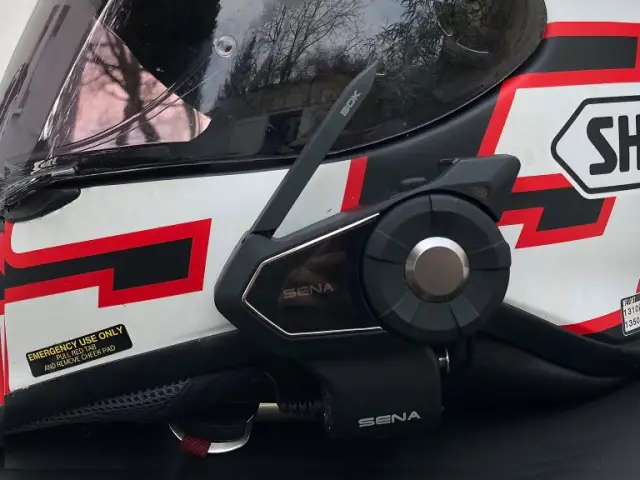
דרך אמיתית להעביר כל מסנן אינטרנט: אתה צריך כונן פלאש זה ההנחיה הראשונה שלי אז אל תתקשה עליי זה יאפשר לך לעקוף כל מסנן אינטרנט כפי שהכותרת אומרת שאני משתמש בזה בתיכון שלי. עובד ללימודים, או עבודה, כמעט כל דבר אחר. לאחר ניסיונות רבים גיליתי ש
